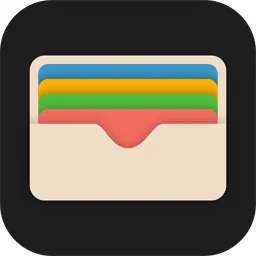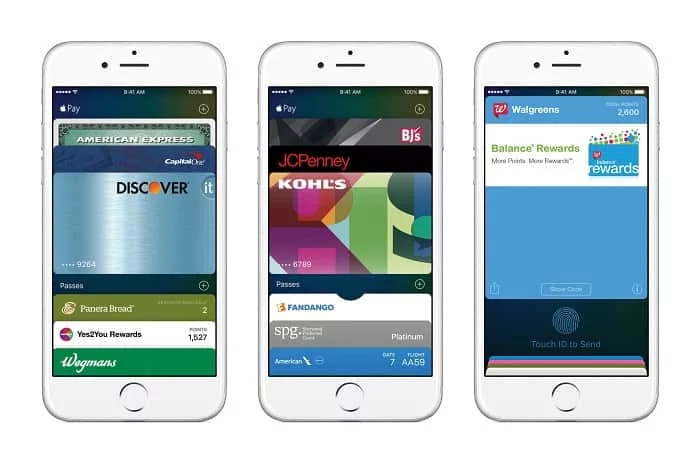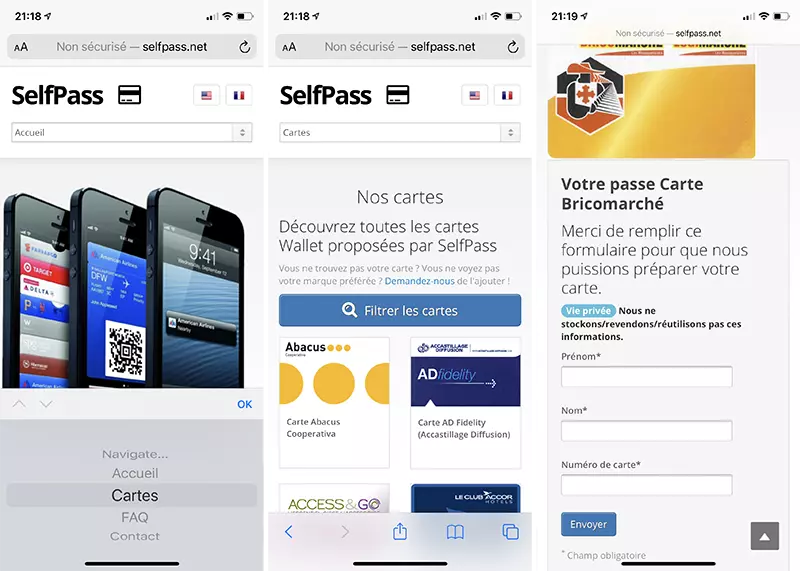L'application native Wallet proposée par Apple s'avère extrêmement pratique pour retrouver tous vos billets de voyage au même endroit. Toutefois, même si c'est un peu plus difficile vous pouvez ajouter vos cartes de fidélité à Wallet, voici donc comment faire !
Pourquoi utiliser un site tiers ?
L'ajout sur Wallet des billets de train ou de vol est relativement simple. En effet, un simple scan de la carte suffit à l'ajouter à Wallet. Malheureusement, dès que vous souhaitez ajouter vos différentes cartes de fidélité, la méthode se corse.
En effet, pour les ajouter, il faut tout commencer par installer l'application de la carte en question puis ajouter la carte dans cette application. À partir de là, si l'application le permet, vous aurez l'option pour ajouter la carte sur Wallet.
En plus de devoir installer une application supplémentaire, ce que Wallet est censé nous éviter, cela se complique quand l'enseigne ne propose pas d'application !
Ainsi l'astuce ici sera de passer par un site tiers qui va se charger de générer, de créer la carte de fidélité virtuelle pour votre application Wallet. Vous pourrez ainsi toujours laisser chez vous ces cartes encombrantes et inutiles !
On vous en propose 2.
Ajouter vos cartes de fidélité sur Wallet avec SelfPass
Commençons par SelfPass :
- rendez-vous sur le site SelfPass à partir de votre iPhone ;
- recherchez la carte de fidélité qui vous intéresse ;
- renseignez les différentes informations demandées ;
- cliquez sur le bouton Télécharger ou Envoyer par E-mail.
Vous n'aurez plus qu'à accepter l'ajout de cette nouvelle carte sur votre application Wallet.
Utiliser PassWallet
PassWallet est un site similaire à SelfPass. Le principe est le même :
- rendez-vous sur le site PassWallet à partir de votre iPhone ou de votre Mac (cela ne fonctionnera pas avec un Windows) ;
- trouvez la carte de fidélité de votre choix ;
- entrez les informations demandées ;
- utilisez le bouton pour l'ajouter à Wallet.
Avez ces sites, vous aurez toutes vos cartes de fidélité sous la main !